复印机怎么扫描,小编告诉你复印机怎么扫描
2018-07-03 00:59:13来源:windows之家 阅读 ()

复印机基本上是每个公司的标配,很多人会使用复印机打印材料,扫描文件,更便利工作。但是一些新手们没有使用过复印机,不知道复印机该怎么扫描文件?下面,小编就来跟大家介绍复印机扫描的技巧。
当我们需要将一个图纸或者文档进行多分打印的时候,除了使用一份一份的打印机的方法之外,我们可以选择复印机来进行复制,对于数量多的话在时间上有很大的优势!那么复印机该如何使用呢?下面,小编给大家讲解复印机的扫描的方法。
复印机怎么扫描
检查复印机是否支持扫描,打开复印机上面的盖子看有没一块玻璃平面板,有说明支持,没有说明不支持。

扫描系统软件图解1
在支持扫描的情况把扫描的资料正面朝下放到扫描面板上盖子压上。

扫描系统软件图解2
打我的电脑找到我们的扫描,双击打开,弹出对话框选择“Microsoft扫描仪和照相机向导”确定。
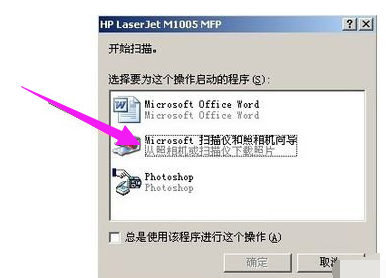
复印系统软件图解3
弹出扫描仪的欢迎向导,点击下一步,然后选择左侧导航栏图片扫描的类型还有纸张。
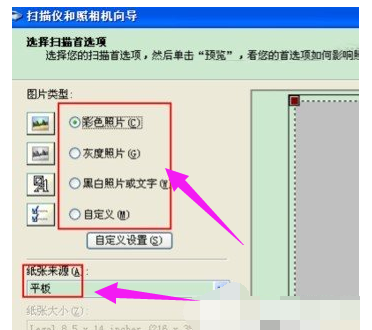
复印系统软件图解4
设置好类型点击确定,弹出“照片名和目标”选择你要保存的文件名和保存的位置,在点击下一步就开始扫描了。
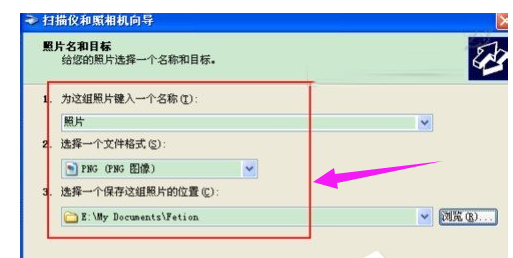
复印机扫描系统软件图解5
扫描完成后弹出“其它选项”对话框 选择什么都不做,我已处理完照片,单击“下一步”再点击完成,自动打开你扫描的文件。
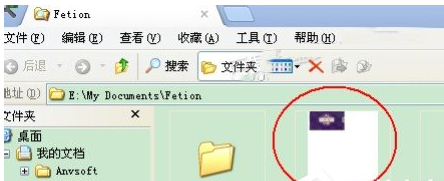
复印机系统软件图解6
以上就是复印机的扫描的方法。
标签:
版权申明:本站文章部分自网络,如有侵权,请联系:west999com@outlook.com
特别注意:本站所有转载文章言论不代表本站观点,本站所提供的摄影照片,插画,设计作品,如需使用,请与原作者联系,版权归原作者所有
- win10突然不能切换输入法怎么办 win10输入法无法切换 2019-09-04
- win10系统中查看电脑配置的具体操作 2019-08-19
- ios 12.1.3正式版哪些设备可以升级 苹果ios 12.1.3正式版怎 2019-08-19
- 淘宝亲情家园在哪 淘宝亲情家园怎么进入 2019-08-19
- iOS 12.3 beat1怎么样 iOS 12.3 beat1值得更新吗 2019-08-19
IDC资讯: 主机资讯 注册资讯 托管资讯 vps资讯 网站建设
网站运营: 建站经验 策划盈利 搜索优化 网站推广 免费资源
网络编程: Asp.Net编程 Asp编程 Php编程 Xml编程 Access Mssql Mysql 其它
服务器技术: Web服务器 Ftp服务器 Mail服务器 Dns服务器 安全防护
软件技巧: 其它软件 Word Excel Powerpoint Ghost Vista QQ空间 QQ FlashGet 迅雷
网页制作: FrontPages Dreamweaver Javascript css photoshop fireworks Flash
